機能説明
- 記録方式が選べる。XAVC S形式、AVCHD形式、MP4。(AVCHD形式を用います)
- 写真が撮れる。
- 保存先が選べる。内蔵メモリ(HQで5時間25分)、microSDXCメモリーカード(32GB、HQで5時間15分)
- microSDカードでも記録出来る。(基本、「内蔵メモリー」を使用し、「メモリーカード」は使用しません。)
- 顔認識機能、スマイル認識機能、 フォーカス、明るさ、肌色を合わせる
諸注意
- カメラ撮影時のデータ保存先を「内蔵メモリー」にする。
- カメラをケースに入れて運ぶ。ぶつけない。落とさない。
- カメラに水やほこりをつけない。
- カメラのマイメニューを編集しない。
- カメラを返却する前に全ての機能をオートに戻す。
- カメラを返却時に授業で教えていただいた指定の場所にムービーデータを移す 。
※カメラ返却の際は、返却予定時間より2、30分早めに来てバックアップ作業を行うこと。 - カメラに入っている他人のムービーデータは消さないこと(ただし、月一回、ムービーデータを全消去致します)
撮影準備・片づけ
撮影準備
-
バッテリーを装着する。
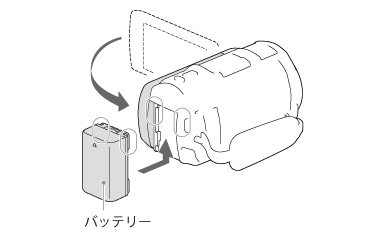
- 電源を入れる(液晶ディスプレイを開く)。
- 映像を確認する。
片づけ
- 電源を切る(液晶ディスプレイを閉じる)。
- バッテリーを外す。
- メモリカードを外す。
※いきなり外してはいけない。電源を切って、全てのランプが消えてから外すこと。
録画(動画、静止画)
- よく使うボタン
- 動画録画ボタン: START/STOP
- 静止画録画ボタン: PHOTO
- 動画記録中でも静止画を撮影できる。
- ズームイン・ズームアウト
- 画面が揺れないように気をつける。
本体のズームイン操作は慣れが必要なため、三脚の使用を推奨する。
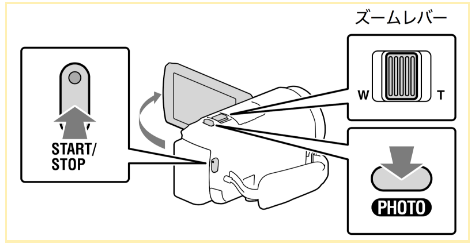
- カメラの持ち方
- 右手のベルトを締める。
- 左手は本体か、液晶画面を持つ。
- 肘を体につける。
- 体重が両足に均等にかかるように立つ。
- 前後左右に傾かないようにする。
再生、消去(動画、静止画)
再生モードへ移動: 撮影画面表示中にて、画面左下、再生ボタン(![]()
動画再生・停止
- イベントビューから見たいイベントを選択:適切な撮影日時のイベントをタッチする。
- 動画/静止画表示切り替え: 画面右上、動画ボタン(
 )
)
再生: 再生したい映像のサムネイルをタッチする。 - 一時停止: 画面下、中央の一時停止ボタン(
 )。もう一度押すと再生する(
)。もう一度押すと再生する( )。
)。 - 一覧へ戻る: 画面左上の(
 )ボタンをタッチする。
)ボタンをタッチする。
静止画再生
- 静止画再生モードへ移動: 画面右上、カメラボタン(
 )をタッチする。
)をタッチする。 - 再生: 再生したい画像のサムネイルをタッチする。
- 一覧に戻る: 画面左上の
 ボタンをタッチする。
ボタンをタッチする。
削除
- 画面左上、
 ボタン→「編集・コピー」→「削除」を選択する。
ボタン→「編集・コピー」→「削除」を選択する。 - 「画像選択」「イベント内全て」のいずれかを選択する。
- 「画像選択」の場合
- 削除する画像の種類を選択する。
- 削除したい画像をタッチして ✔ を付ける。
- 「イベント内全て」の場合
- 削除したい日付を選ぶ。
- 「画像選択」の場合
- 画面左下、
 ボタンをタッチする。
ボタンをタッチする。
撮影モードに戻る
画面左下、ビデオカメラボタン(![]() )をタッチする。
)をタッチする。
撮影における設定(画質・記録メディアの設定)
- 撮影画面表示中にて、画面左上、
 ボタン
ボタン
まず、カテゴリーが表示される。 - 撮影に戻るには、 画面左上、
 ボタン
ボタン
記録メディアの選択
メニュー→「セットアップ」→「メディア設定」→「メディア切り替え」を選ぶ。
動画・静止画の保存先を選択する。
保存先を「メモリーカード」に設定する。
画質・画像サイズ
メニュー→「画質・画像サイズ」
記録形式
XAVC S HD、AVCHDから選ぶ。
※AVCHDを推奨する。録画モード
画質のきめ細かさを調節する。きれいなほど録画時間は短くなり、荒くなるほど長くなる。もし録画時間がどうしても長くなってしまう場合は、メモリーカードに記録することもできる。ビットレート 描写サイズ おおよその記録可能時間(内蔵メモリー32GB) HD FX 24M 1920×1080pixcel 2時間35分 HD FH 17M 1920×1080pixcel 3時間25分 HD HQ 9M 1440×1080pixcel 5時間25分 HD LP 5M 1440×1080pixcel 7時間40分 - 記録メディアの残り撮影可能時間を確認したい場合
メニュー→「セットアップ」→「メディア情報」→「(使用する記録メディア)」を選ぶ。
- 記録メディアの残り撮影可能時間を確認したい場合
フレームレート
映画やテレビ、ビデオなどの動画における画面表示速度のこと。動画の1秒間当たりに表示されるフレーム数で表す。- 60i : 毎秒60フレームのインターレース走査
- 60p : 毎秒60フレームのプログレッシブ走査
- 24p : 毎秒24フレームのプログレッシブ走査
インターレース走査:
奇数、偶数の走査線(画面を分割した細い線)の信号を交互に読み出す方式。プログレッシブ走査:
奇数、偶数の走査線を同時に読み出す方式。インターレース方式と比較して、時間あたり約2倍の情報量がある。画像サイズ
撮影する静止画の大きさを選択する。
撮影における設定(目的にあった動画を撮影するために)
画面左上、![]() ボタン → 「カメラ・マイク」から項目を選ぶ。
ボタン → 「カメラ・マイク」から項目を選ぶ。
ホワイトバランス
白いものが白く写るように色の補正をする。- オート : 平均的に自動調整される。
- 屋外 : 屋外の晴天下にセットされますが、夜景やネオンなどにも適応できる。
- 屋内 : 屋内の白熱灯やハロゲンランプなどの照明下で使う。
- ワンプッシュ : 色合いの基準となる”白色”をカメラに強制的に覚えさせる。
画面左、SETボタンで設定できる。
スポット測光
画面内のタッチしたところに明るさが合う。- 明るさをあわせたいところにタッチする。
- オート: オートで調整する。
- 設定を終える: 画面左上、
 ボタン(または
ボタン(または ボタン)をタッチする。
ボタン)をタッチする。
スポットフォーカス
画面内のタッチした場所に フォーカスが合う。- フォーカスを合わせたいところにタッチする。
- オート: オートで調整する。
- 設定を終える: 画面左上、
 ボタン(または
ボタン(または ボタン)をタッチする。
ボタン)をタッチする。
カメラ明るさ
手動で調節した明るさに固定する。- マニュアル: 明るさを手動調節する。
- 明るくする: +ボタン
- 暗くする: -ボタン
- オー ト: オートで調整する。
- 設定を終える: 画面左上、
 ボタン(または
ボタン(または ボタン)をタッチする。
ボタン)をタッチする。
- マニュアル: 明るさを手動調節する。
フォーカス
手動でピントを合わせる。レンズ右下のダイヤルでも変えられる。- マニュアル: マニュアル操作に切り替え
- 近くにあわせるには人ボタン
- 遠くにあわせるには山ボタン
- オート: オートで調整する。
- 設定を終える: 画面左上、
 ボタン(または
ボタン(または ボタン)をタッチする。
ボタン)をタッチする。
- マニュアル: マニュアル操作に切り替え
絞り
露出量や被写界深度、ボケの調節ができる。- マニュアル : 絞り値を手動調節する。
- 大きくする : +ボタン
- 小さくする : -ボタン
- オート : オートで調節する。
- 設定を終える: 画面左上、
 ボタン(または
ボタン(または ボタン)をタッチする。
ボタン)をタッチする。
- マニュアル : 絞り値を手動調節する。
シャッタースピード
シャッターが開いている時間(光が撮像素子に当たる時間)を調節する。
速くすると画面が暗くなり、遅くすると画面が明るくなる。- マニュアル : シャッタースピードを手動調節する。
- 速くする : +ボタン
- 遅くする : -ボタン
- オート : オートで調節する。
- 設定を終える: 画面左上、
 ボタン(または
ボタン(または ボタン)をタッチする。
ボタン)をタッチする。
- マニュアル : シャッタースピードを手動調節する。
AEシフト(auto exposure)
カメラの自動露出を明るめ、暗めに調節する。- 入ボタン: 手動で調節する。
- 明るめにする: +ボタン
- 暗めにする: -ボタン
- 切ボタン: 普通に戻す。
- 設定を終える: 画面左上、ボタン(またはボタン)をタッチする。
- 入ボタン: 手動で調節する。
WBシフト
ホワイトバランスシフト。映像を赤め、青めに調節する。- 入ボタン: 手動で調節する。
- 赤くする: +ボタン
- 青くする: -ボタン
- 切ボタン: 普通に戻す。
- 設定を終える: 画面左上、
 ボタン(または
ボタン(または ボタン)をタッチする。
ボタン)をタッチする。
- 入ボタン: 手動で調節する。
Low Lux
ノイズは増えてしまうが夜の風景などを撮影することに向く。- 入ボタン: Low Lux 機能を使う。
- 切ボタン: Low Lux 機能を使わない。
シーンセレクション
場面にあった画質に自動調節して撮影する。
カメラ内のムービーをPCに取込む
-
パソコンと接続する
付属のUSBケーブルでパソコンと接続します。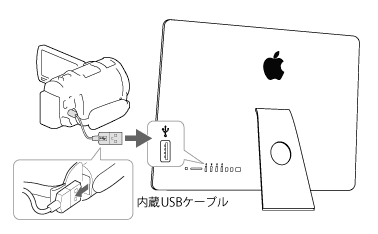
- 内蔵メモリをパソコンに接続する: USB接続ボタン(左)
- メモリーカード に接続する: USB接続ボタン(右)
※全てのファイルをコピーすること。一部だけでは編集できない場合がある。
撮影を行った、ムービーデータをPCにを取り込む
※カメラ返却時に必ず、おこなうこと(返却予定時間の2、30分前に来よう!)
ムービーデータを講義フォルダに移す
- ビデオカメラ・フラッシュメモリを接続する(デスクトップにボリュームアイコンが表示される)。
- アイコンをダブルクリックしてウィンドウを開く。
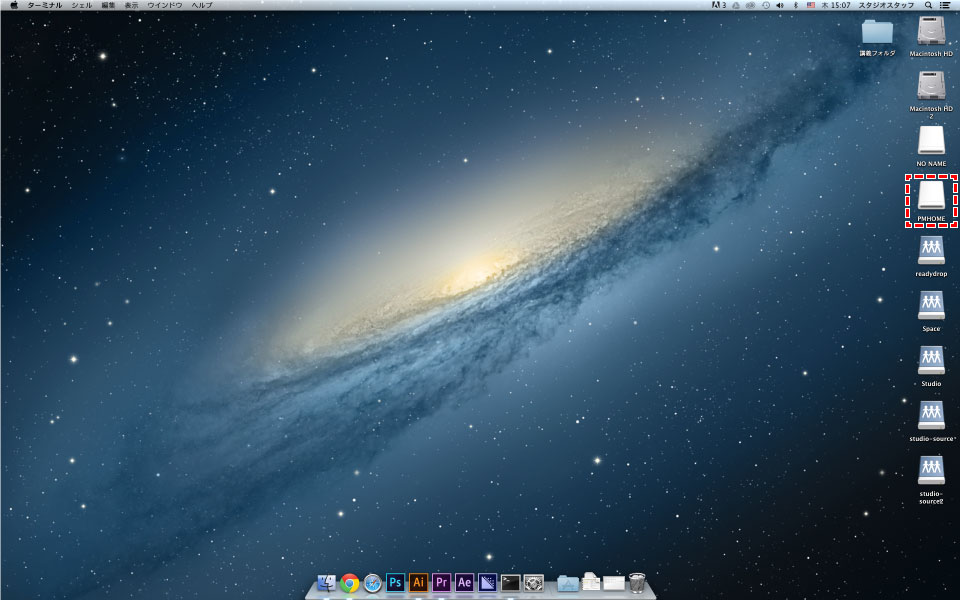
- ファイル「AVCHD」をダブルクリックする。
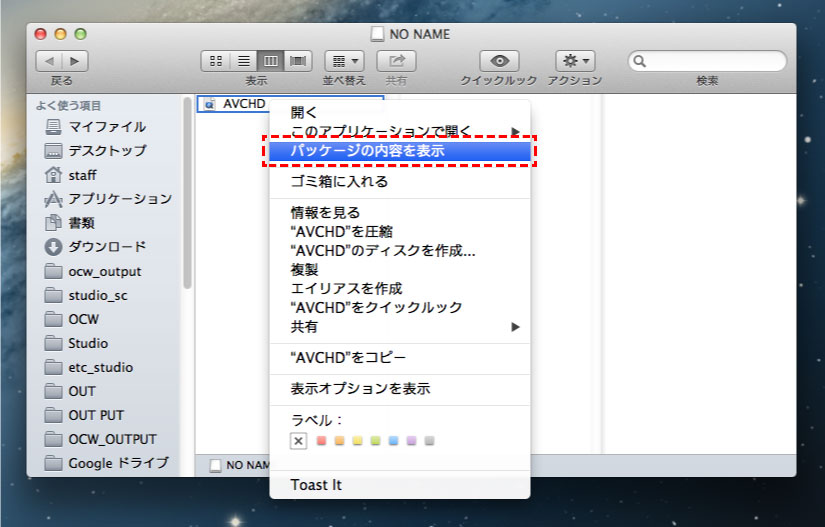
「QuickTime」が起動する。
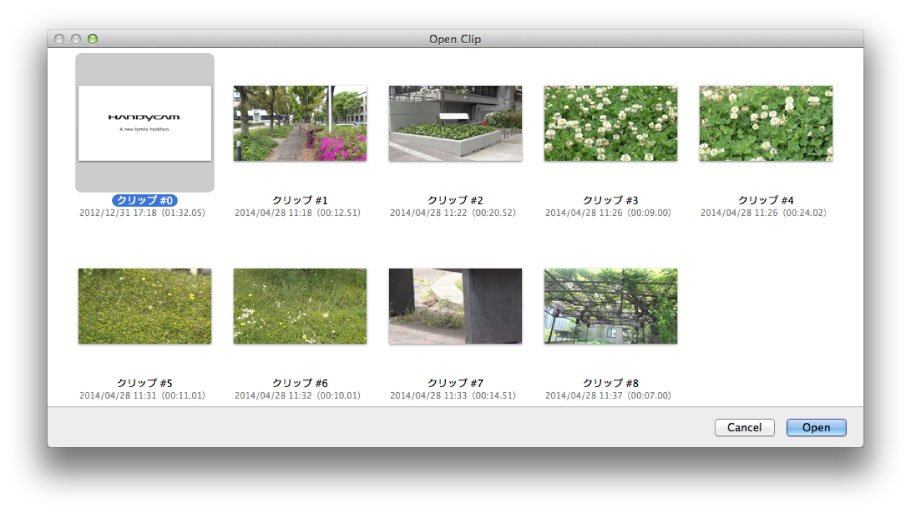
- 取り込みたい動画をダブルクリック。 複数ある場合は複数選択をして一つずつ動画を変換していくことになります。
- 新しく動画ウインドウが立ち上がる。
- 「QuickTimePlayer」の「ファイル」→「保存」を選択する。
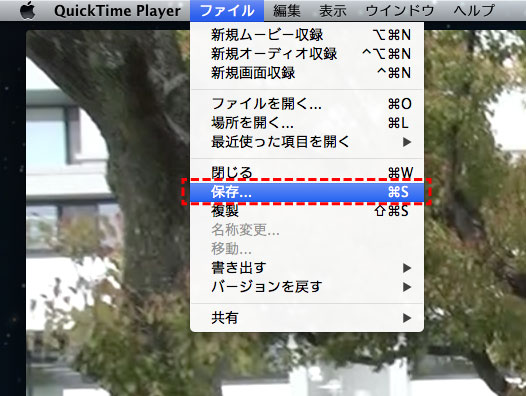 保存のためのウインドウが立ち上がる。
保存のためのウインドウが立ち上がる。 - 「書き出し名」「保存場所(講義フォルダ)」を指定して「保存」をクリックする。
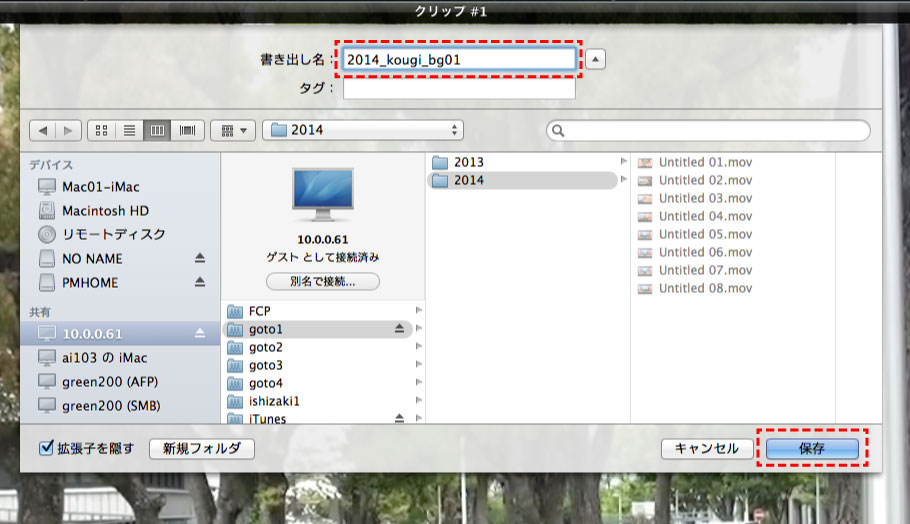
※この手順で「QuickTimeムービー形式(H264)」に変換していく。
- QuickTimePlayerを終了する。
※終了後にビデオカメラのボリュームアイコンを取り出すこと。
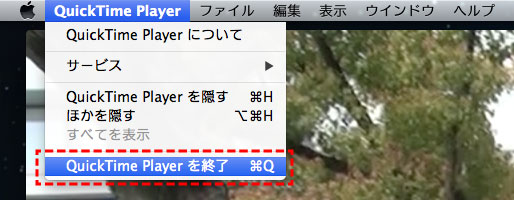
-
取り外しの手順
- パソコン上でディスクの取り外し操作をする。
マウス右クリック→取り外し - 画面左上、終了ボタンをタッチする。
- USBケーブルを抜く。
- パソコン上でディスクの取り外し操作をする。
無線マイクの使用
無線マイクを使うと離れた人や物の音を明瞭に撮ることができる。
- 無線マイクは受信機と送信機のセットで使う。
- 受信機と送信機には、それぞれ対応するアルファベットが貼ってある。
受信機をカメラに接続する
- 受信機の固定つまみをRELEASEの方向に回し、隙間を空ける。
- カメラのマルチインターフェースーシューの(本体上面)のカバーを開ける。
- シューアダプターをマルチインターフェースーシューに接続する。
- シューアダプターの矢印と受信機の矢印を合わせ、接続する。
- 受信機の固定つまみをLOCKの方向に回し、カメラに固定する。
- 受信機のスイッチをONにする。
- ランプが点滅することを確認する(ランプが点かない場合は接続し直す)。
送信機を準備する
- 送信機のクリップと電池カバーをはずす。
- 単4の電池を入れ、電池カバーとクリップを戻す。
- 送信機を受信機の近くに持って行き、スイッチをONにする。
- 送信機と受信機がつながると、双方のランプが点灯する。
- 送信機に入っている電池(eneloop)は充電電池なので捨てないこと。
マイクの音を確認する
- カメラのヘッドフォン端子にヘッドフォン(イヤフォン)を接続する。
- ヘッドホンから無線マイクからの音が聞こえるかを確認する。
- 狙い通りの音が聞こえるよう、マイクの位置、向きを変える。
無線マイクの性能
- 電波は見通し30mまで届く。
- 使用時間はアルカリ電池で約3時間。
- 電池が少なくな ると、ランプ「BATT」が点滅する。
- 無線マイクを複数使う場合、送信機と受信機を交換しないこと。組み合わせが変わると通信できなくなる。
受信機のモードについて
- SINGLEモード:無線マイクからの音声のみ録音
- MIX-5.1chモード:無線マイク+ビデオカメラの内蔵マイクからの音声をMIXして録音
- MIX-MONOモード:無線マイク+ビデオカメラの内蔵マイクをMIXしてモノラルで録音
三脚の使用
三脚を使うとブレの少ない動画を取ることができる。水準器が付いているので水平出しも行うことができる。
- 安定のために三脚は太い方(根本)から使う。
- 撮影の前に水準器を用いて水平に撮影できるか確認する。
- リモコンは取り外し可能である。
-
三脚を立てる位置を決める。
凹凸のある場所で三脚を立てる場合は注意すること。
狭い場所では三脚を大きく開いて安定させることができない場合がある。三脚が倒れないように注意すること。 -
三脚を設置する。
- 三脚の脚を開く。
-
三脚の脚を伸ばす。
水平でない場所で三脚を立てる際は脚の長さを調節する。ここで水準器を用いると良い。
-
カメラを装着する。
-
クイックシューをビデオカメラに装着する。
ネジの締め付けが甘すぎるとビデオカメラが動いてしまうので注意。
- カメラを雲台に取り付ける。
- 三脚のマルチ端子をビデオカメラに接続する。
-
クイックシューをビデオカメラに装着する。
バッテリーの取り扱い
- バッテリーの性能
- NP- FV70(大きいほう)
使用可能時間: 3時間実用充電完了まで: 2時間
- NP- FV70(大きいほう)
- NP-FV50
- 使用可能時間: 50分実用充電完了まで: 50分
バッテリーの充電
- バッテリーの残量が半分になったら充電して返却すること。
充電器とACケーブルを接続する。
- AC ケーブルをコンセントに接続する。
- 充電器のスイッチが「充電」になっていることを確認する。
- バッテリーを接続する。
ボタン「表示切替」でバッテリーの情報を見る。
充電器とACケーブルを接続する。
ボタン「表示切替」でバッテリーの情報を見る。
「使用可能時間」、「実用充電完了」、「満充電完了」の順でループする2つのバッテリーを接続すると、片方が終わり次第、 自動的に次のバッテリーを充電する。